В этой статье представлены лучшие бесплатные очистители дисков Windows 11, которые помогут вам ускорить работу Windows 11, и удалить ненужные файлы. В отличие от встроенного в Windows 11 Disk Cleaner, следующее программное обеспечение предоставляет вам более мощные и всесторонние услуги по очистке.
В последние годы все больше и больше пользователей Windows 11 используют SSD-накопители. Потому что это делает компьютер намного быстрее, независимо от того, запускается или работает Windows 11. Но в последнее время на SSD-диске гораздо меньше места, чем на жестком диске (HDD). время от времени вы обнаружите, что ваш SSD переполнен. Иногда это довольно раздражает, и вы не можете сохранить какие-либо файлы, или ваша Windows 11 работает медленно.
На данный момент встроенный в Windows 11 очиститель дисков мало поможет вам в этом. Поэтому, пожалуйста, проверьте следующие бесплатные более мощные очистители диска Windows 11.
Лучший бесплатный очиститель диска для Windows 11 — Ccleaner Это Бесплатно
КАК ОЧИСТИТЬ ДИСК C НА WINDOWS 11
Ccleaner — это первый бесплатный очиститель дисков Windows в мире с 2004 года, и он, конечно же, поддерживает Windows 11. Ccleaner предназначен для очистки ненужных файлов в вашей системе.

Он очищает многие вещи: очищает временные папки и файлы веб-браузера, очищает реестр Windows от нежелательных или неиспользуемых ключей реестра и предоставляет простой способ предотвратить запуск нежелательных программ при запуске.
Время меняется, в ccleaner появляется все больше и больше функций, не связанных с очисткой ненужных файлов. Это не так уж и чисто. В любом случае, предприятию нужны деньги для работы, это можно понять. Я должен сказать, что ccleaner был несколько Ms, но теперь его размер составляет 35M, намного больше, с бесполезными функциями в качестве очистителя.
Примечание: если вы используете Edge для загрузки ccleaner, он может заблокировать его, сообщив вам, что ccleaner может быть вредным для вашего компьютера, затем нажмите «Сохранить», чтобы сохранить ccleaner.exe.
Лучший бесплатный очиститель диска Windwos 11 — IObit Advanced SystemCare Free
Универсальный оптимизатор ПК для очистки ненужных файлов, удаления следов конфиденциальности и ускорения запуска. Ускорьтесь с новым режимом AI. Умнее и быстрее, чем когда-либо прежде.

Это реально все в одном. IObit Advanced SystemCare Free имеет множество встроенных функций и инструментов, некоторые из них не имеют ничего общего с чистыми, но полезными. Вы можете быстро ознакомиться с его инструментами, возможно, вы когда-нибудь ими воспользуетесь.
В этих инструментах я настоятельно рекомендую вам использовать IObit Uninstaller вместо Windows 11 App Uninstaller. Он очищает намного чище, чем встроенный в Windows 11 деинсталлятор приложений. Когда вы используете программу удаления IObit, она удаляет все это программное обеспечение, включая реестр.
Очистка диска Windows 11 от ненужных файлов встроенными утилитами

В пользовательском интерфейсе IObit Advanced SystemCare Free намного красивее, чем Ccleaner. Хотя они совершенно одинаковы для очистки диска Windows 11.
Здесь, я думаю, одного из этих двух вполне достаточно, чтобы пользователи могли очистить диск Windows 11. И эти два, на мой взгляд, лучшие бесплатные очистители диска для Windows 11. Я не хочу рекомендовать вам так называемые 10 лучших бесплатных очистителей диска для Windows 11, потому что вам не очень полезно выбирать одно из десяти.
Более того, я не думаю, что никакие другие очистители дисков Windows могут быть лучше этих двух.
Источник: www.windows11tips.com
Как запустить Windows 11 Инструмент очистки диска для очистки диска C
Несмотря на то, что Windows 11 имеет улучшение по сравнению с предыдущими версиями, диск C также заканчивается пространствонезависимо от того, используете ли вы SSD или механический диск. Поскольку многие типы и большое количество файлов постоянно сохраняются в системный раздел C, конечно, он рано или поздно заполнится.
Многие спрашивают, можно ли очистить диск C в Windows 11 компьютер для удаления ненужных файлов. Ответ положительный. То же самое с предыдущими версиями, есть родной инструмент очистки диска in Windows 11. В этой статье рассказывается, как запустить очистку диска в Windows 11 с помощью мастера и команды. Если вы не можете освободить много свободного места после очистки диска C в Windows 11 компьютер, тебе лучше добавить больше места на диске C из D или другого тома.
Содержание:
- Как запустить очистку диска в Windows 11 компьютер
- Как очистить диск C Windows 11 с командой
- Увеличьте пространство на диске C после очистки диска

Как запустить очистку диска в Windows 11 компьютер
Чтобы очистить диск в Windows 11, вы можете использовать собственный инструмент или стороннее программное обеспечение. Но Windows 11 Очистка диска Утилита — лучший выбор, потому что она очень проста в использовании. Самое главное, быстро и безопасно удалить с вашего компьютера ненужные и ненужные файлы. В отличие от стороннего программного обеспечения для оптимизации системы, вам не нужно беспокоиться о безопасности и целостности системы. Как и в предыдущих версиях, вы можете очистить диск C в Windows 11 через мастер графического интерфейса.
Шаги по очистке диска C Windows 11 с помощью мастера очистки диска:
- Нажмите Windows + E ключи, чтобы открыть проводник, щелкните правой кнопкой мыши диск C: и выберите Предложения.
- Нажмите Очистка диска во всплывающем диалоговом окне.
- Установите флажки напротив файлов, которые вы хотите удалить. Все типы файлов можно безопасно удалять, но рекомендуется заранее прочитать соответствующее описание внизу.
- Подтвердите удаление в следующем окне, готово.
Если вам нравится очищать место на диске с помощью команды, вы можете запустить Очистка диска в Windows 11 через команду cleanmgr.
Как очистить диск C Windows 11 с командой
В общем, есть 4 способа запустить очистку диска в Windows 11 через команду. Выберите один или несколько методов, которые вы хотите использовать, я расскажу один за другим.
1. Очистить указанные ненужные файлы вручную
- Нажмите Windows + R вместе на клавиатуре.
- Вход »cleanmgr» и нажмите Enter, диск C: выбран по умолчанию, просто нажмите OK для продолжения.
- То же самое с мастером выше, вам нужно выбрать файлы самостоятельно и подтвердить удаление вручную.
2. Очистить все ненужные файлы вручную
- Нажмите Windows + R вместе на клавиатуре.
- вход cleanmgr /LOWDISK и нажмите Enter.
- Появится диалоговое окно «Очистка диска» со всеми типами файлов, выбранных по умолчанию, поэтому вам просто нужно нажать «ОК» для подтверждения.
3. Очистить все ненужные файлы автоматически
- Нажмите Windows + R вместе на клавиатуре.
- вход cleanmgr /VERYLOWDISK и нажмите Enter.
Затем Очистка диска удалит все ненужные файлы автоматически, а затем покажет вам диалоговое окно с результатом.

4. Очистить указанные ненужные файлы автоматически
- Нажмите Windows + R вместе на клавиатуре, чтобы открыть Run .
- вход cleanmgr /sageset:1 и нажмите Enter. (Вы можете указать значение от 0 до 65535).
- Появится диалоговое окно «Очистка диска», выберите файлы для удаления и нажмите «ОК».
- В будущем вам просто нужно запустить cleanmgr /sageset:1 и нажмите Enter, предварительно выбранных ненужные файлы будут удалены автоматически. Если вы хотите удалить файлы разных типов, введите cleanmgr /sageset:2 на шаге 2 и запустить cleanmgr / Sageset: 2 на этапе 4.
Если вы не можете получить более 20 ГБ свободного места после очистки диска C в Windows 11 с очисткой диска вам лучше рассмотреть дополнительные методы. В противном случае свободное место будет быстро съедено новыми сгенерированными ненужными файлами. Вы можете попробовать другие способы освободить место на диске и бороться за больше свободного места. Но самый действенный способ добавление свободного места на диск C из других томов.
Увеличьте пространство на диске C после очистки диска
Все разделы диска уже выделены, но вы можете изменить размер разделов с безопасным partition editor программное обеспечение. Уменьшите объем данных, чтобы получить нераспределенное пространство, а затем добавьте его на диск C. Таким образом, операционная система, программы и все остальное (кроме размера раздела) остаются прежними. Для выполнения этой задачи есть бесплатное программное обеспечение для раздела для Windows 11/10/8/7/Пользователи домашних компьютеров Vista/XP.
Скачать NIUBI Partition Editor бесплатную версию и следуйте инструкциям в видео, чтобы расширить диск C свободным пространством в другом томе:

Помимо сжатия и расширения раздела, это бесплатное программное обеспечение для создания разделов поможет вам двигаться, слияние, конвертировать, клонировать, стирание, скрытие разделов, сканирование поврежденных секторов и многое другое. Это 100% чистый без каких-либо связанных плагинов.
Источник: www.hdd-tool.com
Как освободить место на диске после обновления до Windows 11
Здесь мы объяснили три изящных метода освобождения дискового пространства после обновления до Windows 11. Первые два метода похожи, но доступны через разные интерфейсы, а последний позволяет удалить все оставшиеся файлы, созданные приложениями. Вы можете развернуть таблицу ниже, чтобы перейти в соответствующий раздел.
Метод 1: очистить ненужные файлы с помощью настроек Windows
1. Сначала нажмите сочетание клавиш «Win + I» в Windows 11, чтобы сразу же открыть приложение «Настройки». Здесь перейдите в «Система -> Хранилище».
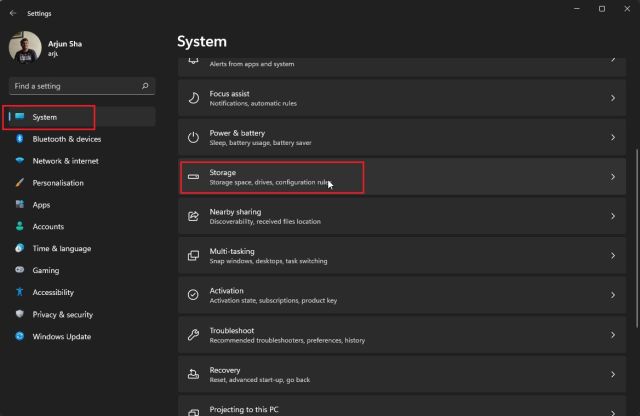
2. Затем нажмите «Временные файлы».
Программы для Windows, мобильные приложения, игры — ВСЁ БЕСПЛАТНО, в нашем закрытом телеграмм канале — Подписывайтесь:)
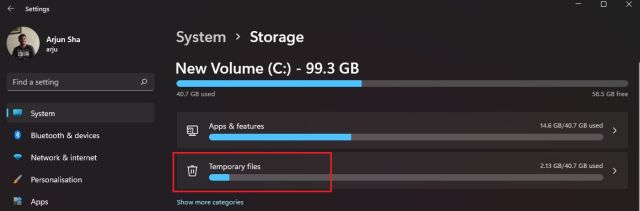
3. Вашему компьютеру с Windows 11 потребуется некоторое время для обработки всех файлов, и в течение минуты он отобразит все файлы, которые вы можете удалить, чтобы освободить место на диске. Здесь мы предлагаем снять флажок «Загрузки», так как у вас могут быть некоторые ценные файлы.
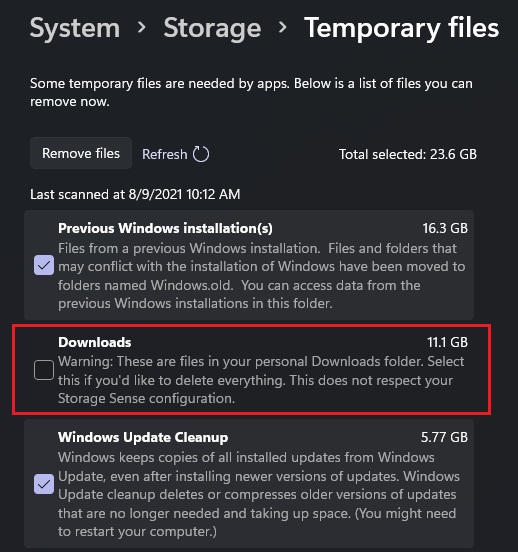
4. Теперь найдите «Предыдущая установка Windows» и «Очистка Центра обновления Windows» и также выберите их. Они занимают большую часть вашего дискового пространства, поэтому убедитесь, что они отмечены галочкой, прежде чем продолжить.

5. Теперь нажмите кнопку «Удалить файлы», и все. Все временные и оставшиеся файлы из Windows 10 будут немедленно удалены, а на вашем ПК с Windows 11 будет освобожден огромный объем хранилища.
Примечание: имейте в виду, что эти файлы можно безопасно удалить, но после их удаления вы не сможете легко вернуться в Windows 10. Чтобы узнать больше о том, как вернуться к Windows 10 с Windows 11, следуйте нашему связанному руководству.
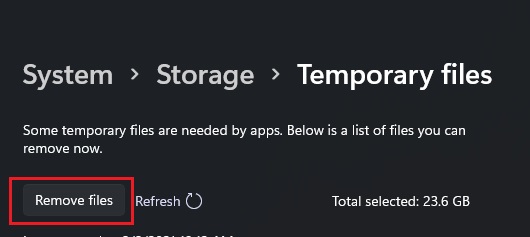
Раздел «Хранилище» в настройках также позволяет с легкостью удалять большие файлы и неиспользуемые приложения. Поэтому, если вы хотите освободить больше места на своем ПК с Windows 11, мы предлагаем вам перейти в «Настройки» -> «Система» -> «Хранилище» и удалить приложения, которые вы больше не используете.
Кроме того, было бы здорово, если бы вы удалили массивные видеофайлы или установщики приложений, которые вам больше не нужны.
Метод 2: используйте встроенный менеджер очистки
1. Нажмите сочетание клавиш «Win + R», чтобы открыть окно «Выполнить». Здесь введите cleanmgr и нажмите Enter.

2. Теперь вы увидите всплывающее окно с просьбой выбрать диск. Выберите диск «C» и нажмите «ОК». Утилита очистки диска начнет сканирование вашего ПК на наличие временных файлов, занимающих дисковое пространство, после обновления до Windows 11.
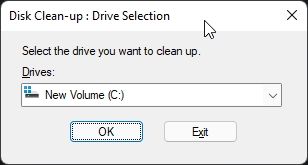
3. Затем нажмите «Очистить системные файлы» в следующем появившемся окне. Вы можете снова получить то же всплывающее окно, что и на предыдущем шаге. Выберите диск «C» и нажмите Enter.
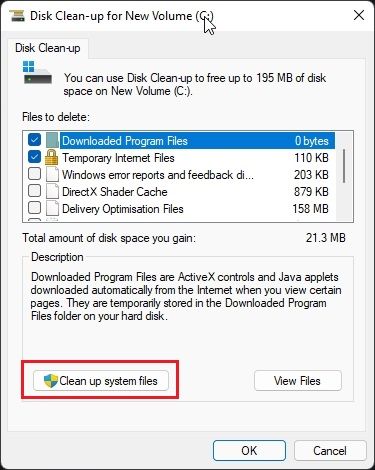
4. Прокрутите вниз и найдите параметры «Предыдущая установка Windows» и «Очистка Центра обновления Windows». Убедитесь, что они выбраны, и нажмите «ОК». Вы также можете установить флажок для других параметров, если вам не нужны эти файлы.
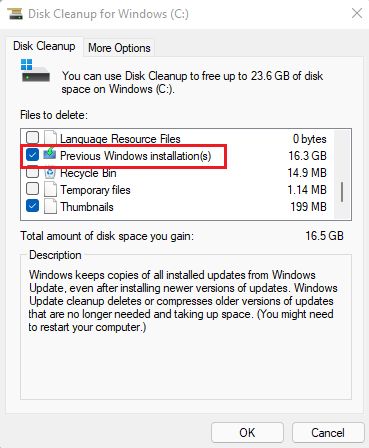
5. Наконец, все файлы, которые вам больше не нужны, будут удалены с вашего ПК с Windows 11, и вы получите столь необходимое свободное место на диске. Обратите внимание, что выполнение этого действия также означает, что вы не сможете легко вернуться к Windows 10. Вам придется установить Windows 10 с USB-накопителя вручную.
Метод 3: удалить временные файлы в Windows 11
Вы сможете освободить большую часть дискового пространства на вашем ПК с Windows 11 после использования одного из вышеуказанных методов. Но если вы хотите удалить все временные файлы, сбрасываемые приложениями при работе с Windows 10, выполните следующие действия:
1. Снова откройте окно «Выполнить», используя ярлык «Win + R». Теперь введите% tmp% и нажмите Enter.
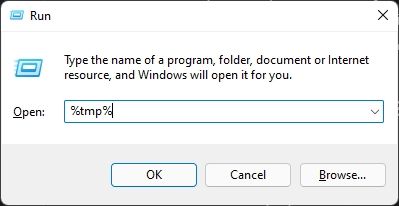
2. В папке «Temp» выберите все и сразу удалите. Вы не сможете удалить некоторые из этих файлов, поскольку они могут использоваться некоторыми активными приложениями, поэтому вы можете не указывать их. Этот шаг в основном уберет беспорядок на вашем ПК с Windows 11.
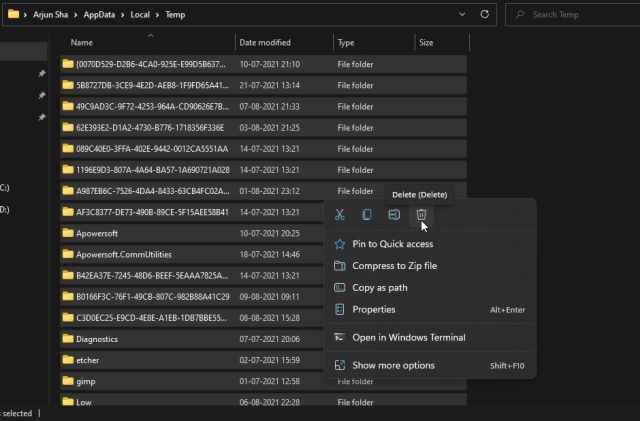
Итак, это три способа, которыми вы можете воспользоваться, чтобы освободить место на диске после обновления вашего ПК до Windows 11 с Windows 10. Мы знаем, что чистая установка Windows 11 с USB-накопителя — лучший способ избавиться от беспорядка и беспрепятственно.
Но те пользователи, которые выполнили обновление с помощью программы предварительной оценки Windows, могут иметь огромный блок ненужных файлов, которые, откровенно говоря, не нужны. Если у вас есть какие-либо вопросы или вы не можете удалить ненужные файлы, сообщите нам об этом в разделе комментариев ниже.
Источник: okdk.ru